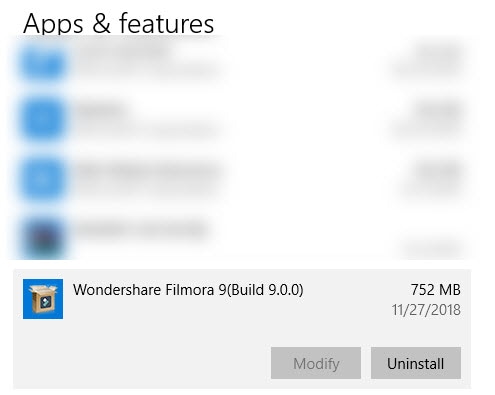Se non hai ancora installato Filmora9 sul tuo computer, clicca sul pulsante in basso per scaricarlo. Assicurati di selezionare la versione compatibile con il tuo sistema operativo (Windows o Mac). Segui le istruzioni su schermo per completare l'installazione.
Dopo aver installato Filmora9, avvialo e clicca su Nuovo Progetto.
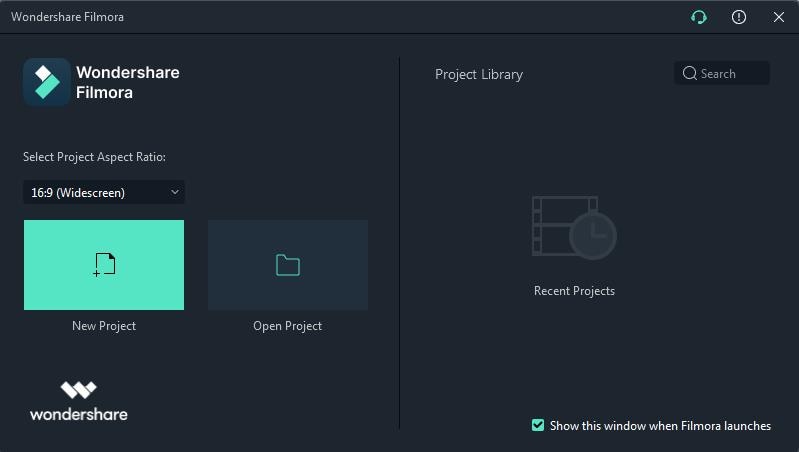
Clicca sull'icona dell'Account in alto a destra dell'interfaccia. Effettua l'accesso usando il tuo Wondershare ID (l'indirizzo email con cui hai effettuato l'acquisto). I dati del Wondershare ID sono compresi nell'email di registrazione ricevuta in seguito all'ordine. In alternativa, puoi effettuare l'accesso usando il tuo account Facebook, Google+ o Twitter.
Se non hai ancora una Wondershare ID, ti invitiamo a consultare la guida alla creazione del Wondershare ID.
Nota Bene: puoi usare Filmora9 anche senza effettuare l'accesso. Tuttavia, è necessario accedere con un Wondershare ID associato a una licenza di abbonamento per poter esportare i video senza filigrana.
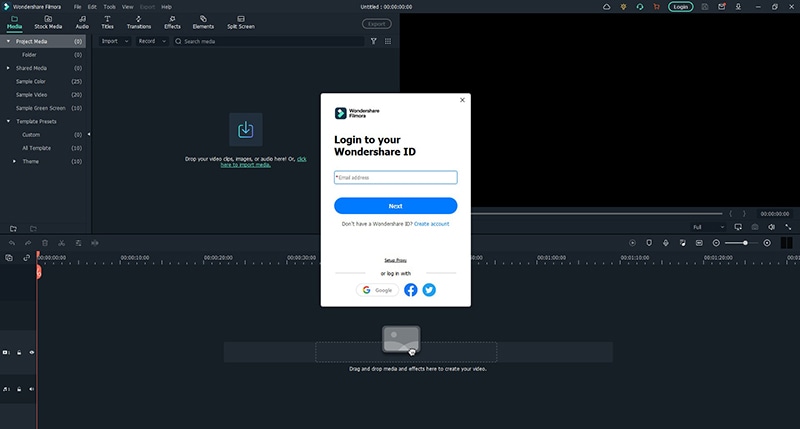
Dopo aver completato l'accesso, clicca nuovamente sull'icona dell'Account per visualizzare lo stato dell'attivazione (che comprende le informazioni relative al piano attivo - a vita o annuale).

Esistono due modi diversi per tenere Filmora9 sempre aggiornato. Il primo consiste nella verifica automatica degli aggiornamenti e il secondo in quella manuale. Ecco come fare per effettuare la verifica automatica:
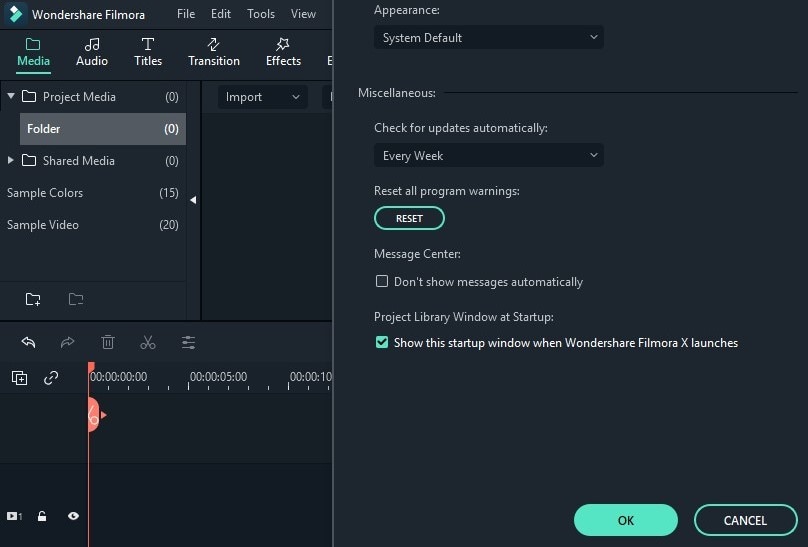
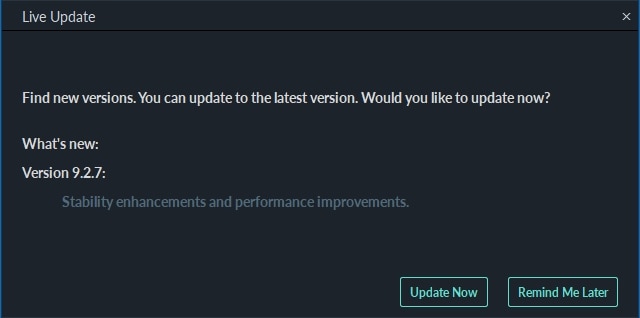
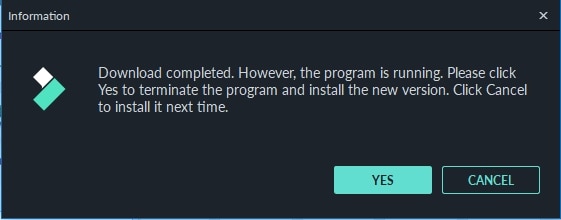
Se non vuoi essere avvertito/a della presenza di nuovi aggiornamenti, assicurati di impostare l'opzione Controlla automaticamente gli aggiornamenti su Mai. Se desideri verificare manualmente la presenza di nuove versioni del programma, clicca su Controllo Disponibilità Aggiornamenti dal menu Aiuto.
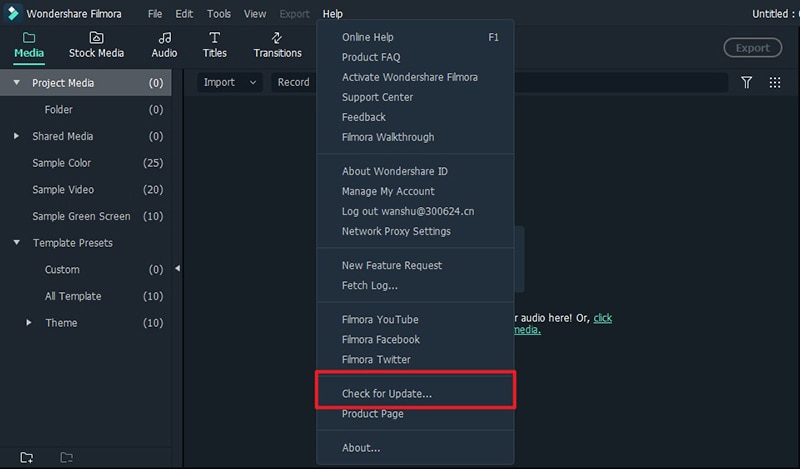
Nota Bene: non dimenticare di salvare il progetto in corso prima di aggiornare Filmora9. In caso contrario, rischierai di perdere le modifiche apportate.
Clicca su Pannello di Controllo > Programmi e Funzionalità > Disinstalla un Programma. Se utilizzi Windows 10, clicca su Questo PC > Computer > Disinstalla un Programma. Fatto ciò, clicca con il tasto destro sull'icona di Filmora9 e seleziona Disinstalla. Quando ti verrà chiesto di confermare se desideri disinstallare Wondershare Filmora9, clicca su Sì.